- Teil 1. So senden Sie eine App mit Nearby Share an ein anderes Telefon
- Teil 2. So senden Sie eine App über Move to iOS App an ein anderes Telefon
- Teil 3. So verschieben Sie Daten mit FoneLab HyperTrans von einem Telefon auf ein anderes Telefon
- Teil 4. Häufig gestellte Fragen zum Senden einer App an ein anderes Telefon
Übertragen Sie Daten von iPhone, Android, iOS, Computer an einen beliebigen Ort ohne Verluste.
- Übertragen Sie Daten von einer Micro-SD-Karte auf ein anderes Android
- Übertragen von Bildern von einem Telefon auf ein anderes
- So übertragen Sie Fotos vom alten LG-Telefon auf den Computer
- So übertragen Sie Fotos von einem alten Samsung auf einen anderen Samsung
- Übertragen Sie Kontakte von Samsung auf das iPhone
- Übertragen Sie Daten von LG an Samsung
- Übertragen Sie Daten vom alten Tablet zum neuen
- Übertragen Sie Dateien von Android auf Android
- Übertragen Sie iCloud-Fotos auf Android
- Übertragen Sie iPhone Notes auf Android
- Übertragen Sie iTunes Music auf Android
Einfache Möglichkeiten, eine App an andere Android- und iOS-Geräte zu senden
 Geschrieben von Szeki / 16. März 2023 09:00
Geschrieben von Szeki / 16. März 2023 09:00 Ich möchte eine App zum Spielen herunterladen, habe aber keine Internet- oder Datenverbindung. Mein Freund hat das Spiel. Gibt es eine Möglichkeit, die Kopie des Spiels auf mein Handy zu übertragen? Bitte hilf mir. Danke schön!
Können Sie Apps von einem Telefon zum anderen teilen? Absolut ja! Sie können Apps verwenden, um andere Apps zu teilen. Sie müssen nur die legitimen auswählen, um Ihre Dateien sicher auf ein anderes Telefon zu übertragen. Dieser Beitrag stellt auch die beste Software zum Übertragen von Dateien von Computern auf Telefone und umgekehrt vor. Scrollen Sie nach unten, um mehr zu erfahren.
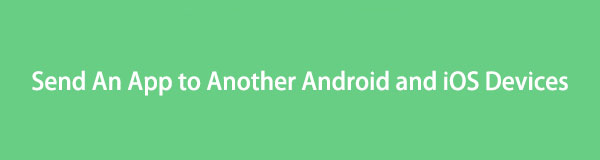

Führerliste
- Teil 1. So senden Sie eine App mit Nearby Share an ein anderes Telefon
- Teil 2. So senden Sie eine App über Move to iOS App an ein anderes Telefon
- Teil 3. So verschieben Sie Daten mit FoneLab HyperTrans von einem Telefon auf ein anderes Telefon
- Teil 4. Häufig gestellte Fragen zum Senden einer App an ein anderes Telefon
Teil 1. So senden Sie eine App mit Nearby Share an ein anderes Telefon
Nearby Share ist eine der am häufigsten verwendeten File-Sharing-Lösungen auf Android. Sie können viele kleine oder große Dateien nur für wenige Sekunden senden. Abgesehen davon ist es nicht erforderlich, dass Sie eine Internetverbindung verwenden. Es ist praktisch für Sie, weil Sie die App nicht mehr per E-Mail versenden müssen, um sie an eine andere Person zu übertragen.
Darüber hinaus ist sein Prozess nur so, wie Bluetooth Apps überträgt. Sie und der Empfänger müssen das Tool auf Ihren Telefonen haben, da nicht alle Android-Telefone über Nearby Share verfügen. Nur Android 6.0 oder neuere Versionen haben es. Möchten Sie die detaillierte Anleitung sehen? Scrollen Sie nach unten.
Schritt 1Öffnen Sie die App von Google App. Tippen Sie danach auf die drei Zeilen oben links auf der Hauptoberfläche. Später sehen Sie den verfügbaren Speicherplatz und die Einstellungen Abschnitt. Sie müssen nur die auswählen Offline teilen klicken.
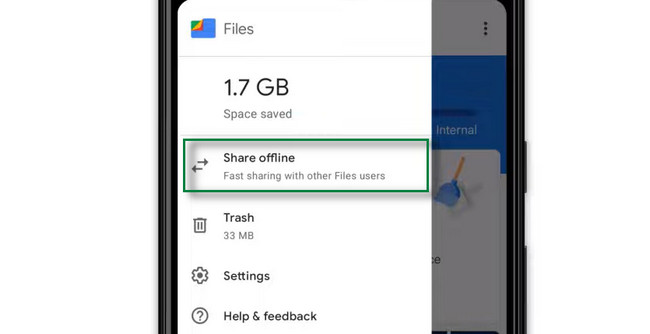
Schritt 2Tippen Sie auf die App, die Sie senden möchten, und tippen Sie auf Teilen Symbol unten auf dem iPhone-Bildschirm. Danach zeigt Ihnen der Bildschirm die Namen der verfügbaren anderen an Nähe teilen Benutzer. Sie müssen lediglich auf den Benutzernamen tippen, an den Sie die App senden möchten. Warten Sie, bis der Sende- oder Freigabevorgang abgeschlossen ist, bevor Sie die App schließen.

Übertragen Sie Daten von iPhone, Android, iOS, Computer an einen beliebigen Ort ohne Verluste.
- Verschieben Sie Dateien zwischen iPhone, iPad, iPod touch und Android.
- Importieren Sie Dateien von iOS nach iOS oder von Android nach Android.
- Verschieben von Dateien vom iPhone / iPad / iPod / Android auf den Computer.
- Speichern Sie Dateien vom Computer auf iPhone / iPad / iPod / Android.
Teil 2. So senden Sie eine App über Move to iOS App an ein anderes Telefon
Möchten Sie Apps von Android auf iOS-Geräte übertragen? Bewegen Sie auf iOS ist die beste App dafür! Sie können damit Kontakte, Google Mail, Fotos und andere Daten senden. Sie müssen sich keine Sorgen um die Sicherheit Ihrer Dateien machen, da Dateien sicher übertragen werden. Abgesehen davon funktioniert diese App perfekt auf iOS 9.0 und höheren Versionen. Es ist jedoch nur mit dem Android-Betriebssystem ab Version 4.0 kompatibel. Im Gegensatz zu Nearby Share benötigt diese App eine Wi-Fi-Verbindung, um Ihre Dateien vollständig zu verarbeiten oder zu übertragen. Möchten Sie Move to iOS verwenden, um Dateien zu übertragen? Lesen und befolgen Sie die nachstehenden Schritte.
Schritt 1Sie müssen sicherstellen, dass Ihr Android-Telefon mit dem Internet verbunden ist. Abgesehen davon müssen Sie sicherstellen, dass sowohl iOS- als auch Android-Geräte an die Stromversorgung angeschlossen sind. Darüber hinaus müssen Sie sicherstellen und überprüfen, ob Ihr iPhone über genügend Speicherplatz für die empfangenen Dateien verfügt.
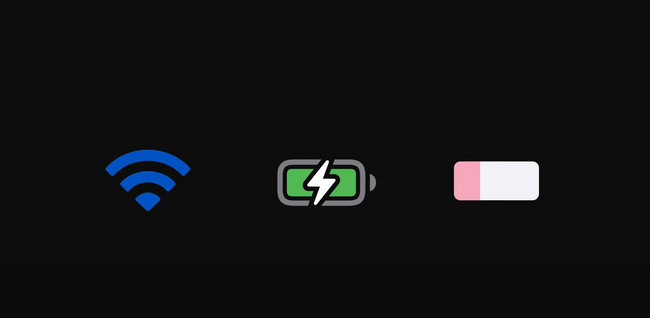
Schritt 2Laden Sie die App sowohl auf iOS- als auch auf Android-Geräten herunter. Gehen Sie danach zum iPhone und tippen Sie auf die App. Sie sehen den Code, der die beiden Telefone verbindet. Gehen Sie danach zur App auf dem Android-Telefon und geben Sie den Code ein, den Sie auf dem iPhone sehen.
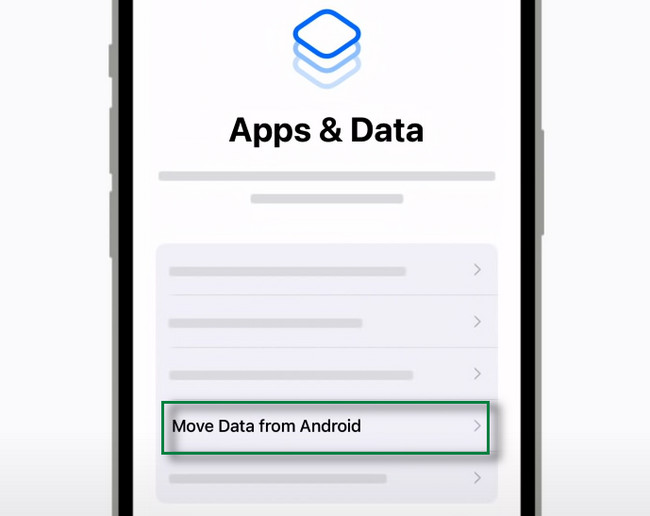
Schritt 3Wähle die Fortfahren Schaltfläche am unteren Rand des Tools. Tippen Sie danach auf Verbinde -Taste und warten Sie, bis die beiden Telefone verbunden sind.
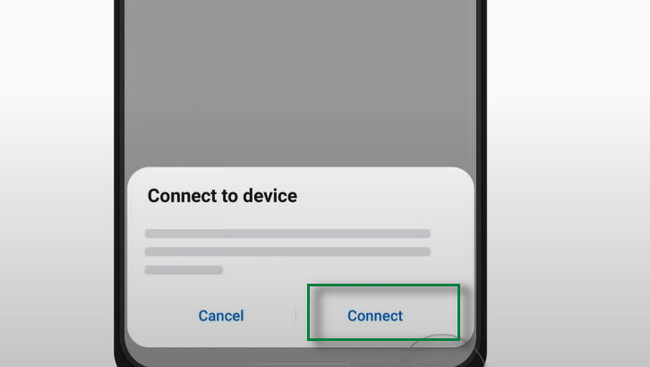
Schritt 4Wählen Sie die Dateien aus, die Sie übertragen möchten. Klicken Sie danach auf die Fortfahren Schaltfläche unten, um sie zu übertragen. Sie müssen nur warten, bis der Übertragungsvorgang abgeschlossen ist.
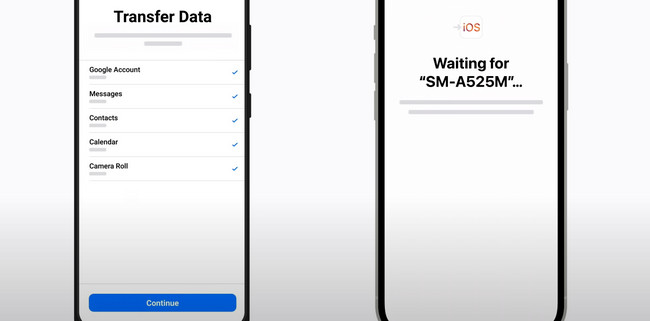
Wenn Sie Dateien von Computern auf Telefone und umgekehrt übertragen möchten, können Sie die folgende Software verwenden.
Teil 3. So verschieben Sie Daten mit FoneLab HyperTrans von einem Telefon auf ein anderes Telefon
FoneLab HyperTrans ist das beste Tool, um Daten zwischen Handy und Computer zu verschieben. Sie können heruntergeladene Apps, gekaufte Apps, Songs, Hörbücher und andere Dateien ohne Einschränkungen an einen anderen Ort senden. Diese Software ist mehr als nur Dateien übertragen! Sie können Kontaktinformationen auch einfach sichern, wiederherstellen, löschen, hinzufügen und ändern. Abgesehen davon können Sie damit Klingeltöne erstellen und an Ihre Telefone senden. Darüber hinaus unterstützt es Windows und Mac. Willst du seine Schritte wissen? Bitte lesen und führen Sie sie entsprechend durch.
Übertragen Sie Daten von iPhone, Android, iOS, Computer an einen beliebigen Ort ohne Verluste.
- Verschieben Sie Dateien zwischen iPhone, iPad, iPod touch und Android.
- Importieren Sie Dateien von iOS nach iOS oder von Android nach Android.
- Verschieben von Dateien vom iPhone / iPad / iPod / Android auf den Computer.
- Speichern Sie Dateien vom Computer auf iPhone / iPad / iPod / Android.
Schritt 1Laden Sie die FoneLab HyperTrans auf Ihrem Computer, indem Sie auf klicken Free Download Schaltfläche auf der Website. Danach starten Sie es sofort. Die Software fordert Sie auf, das Telefon zu verbinden, von oder zu dem Sie übertragen möchten. Später sehen Sie den Namen des Telefons auf Ihrem Computer, was darauf hinweist, dass Sie es erfolgreich gestartet haben.
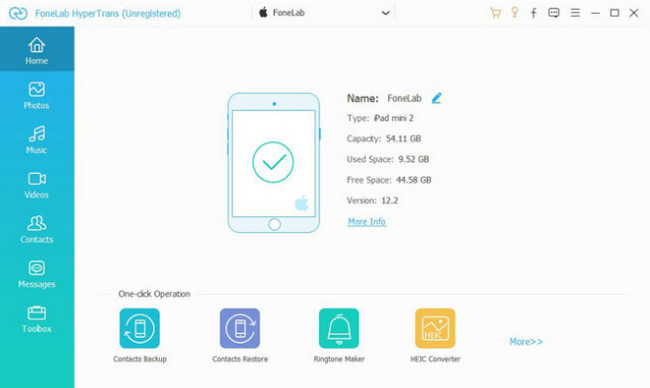
Schritt 2Wählen Sie die Dateitypen aus, die Sie suchen möchten. Danach scannt die Software Ihre Dateien automatisch. Und Sie werden sie auf der Hauptoberfläche des Tools sehen.
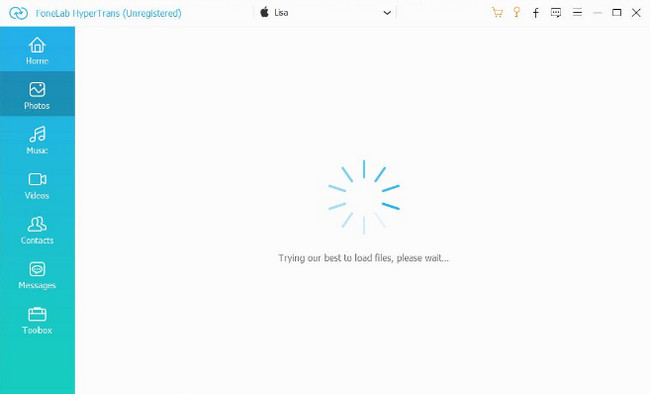
Schritt 3Wenn Sie Dateien vom Telefon an den Computer senden möchten, wählen Sie die Dateien aus, die Sie senden möchten, und wählen Sie die aus Exportieren Taste. Wenn Sie Daten vom Computer auf das Telefon übertragen möchten, klicken Sie auf Speichern Schaltfläche und wählen Sie die Dateien aus, die Sie haben möchten.
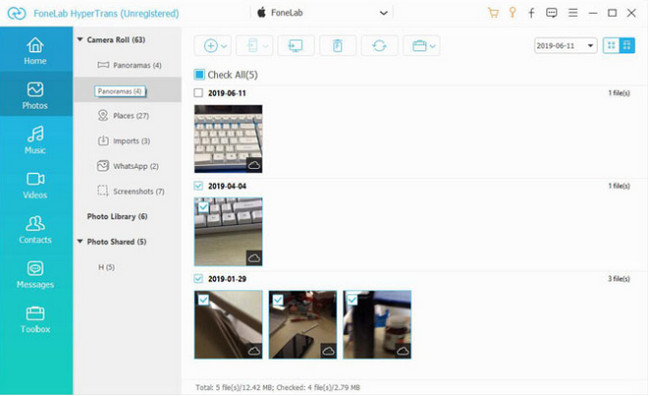
Schritt 4Die Software zeigt Ihnen das Computeralbum. Bitte wählen Sie eine davon aus und das Tool beginnt mit der Übertragung. Warten Sie, bis der Vorgang abgeschlossen ist, und überprüfen Sie die Dateien auf Ihrem Telefon.
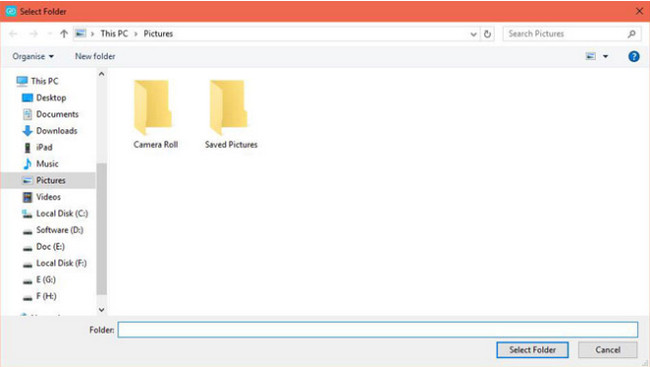
Übertragen Sie Daten von iPhone, Android, iOS, Computer an einen beliebigen Ort ohne Verluste.
- Verschieben Sie Dateien zwischen iPhone, iPad, iPod touch und Android.
- Importieren Sie Dateien von iOS nach iOS oder von Android nach Android.
- Verschieben von Dateien vom iPhone / iPad / iPod / Android auf den Computer.
- Speichern Sie Dateien vom Computer auf iPhone / iPad / iPod / Android.
Teil 4. Häufig gestellte Fragen zum Senden einer App an ein anderes Telefon
1. Wie kann ich eine App über Bluetooth an jemanden senden?
Bluetooth ist eines der bekanntesten Tools für Senden von Dateien an ein anderes Telefon. Sie müssen es nur einschalten und das Bluetooth des anderen Telefons, bevor Sie den Vorgang starten. Suchen Sie danach die App, die Sie übertragen möchten. Drücken Sie anschließend lange darauf, und die Optionen zum Senden der Datei werden auf dem Bildschirm angezeigt. wählen Bluetooth. Wählen Sie die Bluetooth des Telefons, auf das Sie die App übertragen möchten.
2. Kann ich gekaufte Apps mit ShareIt auf Android übertragen?
Ja. Sie können die ShareIt-App verwenden, aber nicht alle gekauften Apps können auf dem übertragenen Telefon verwendet werden. In diesem Fall erhalten Sie die "Anwendung kann nicht installiert werden" Fehlermeldung auf Ihrem Bildschirm. Dies bedeutet, dass das Telefon die App nicht installieren kann, da Sie sie noch im Google Play Store kaufen müssen.
3. Wie übertrage ich Apps von iPhone zu iPhone?
Wählen Sie die Apps aus, die Sie von Ihrem iPhone teilen möchten. Tippen Sie danach auf Teilen und wählen Sie die Reiseziel der App, das ist das andere gewünschte iPhone. Tippen Sie später auf nehmen sie es an. Schaltfläche aus, und der Übertragungsprozess findet statt.
Es gibt viele Möglichkeiten, Dateien zu übertragen, z. B. die Verwendung von Nearby Share und Move to iOS. Zusätzlich, FoneLab HyperTrans zeigt Ihnen auch den besten und schnellsten Vorgang zum Übertragen von Dateien. Sie können es auf Ihren Computer herunterladen und über ein USB-Kabel mit Ihrem Telefon verbinden. Möchten Sie es professionell verwenden? Jetzt herunterladen!
Übertragen Sie Daten von iPhone, Android, iOS, Computer an einen beliebigen Ort ohne Verluste.
- Verschieben Sie Dateien zwischen iPhone, iPad, iPod touch und Android.
- Importieren Sie Dateien von iOS nach iOS oder von Android nach Android.
- Verschieben von Dateien vom iPhone / iPad / iPod / Android auf den Computer.
- Speichern Sie Dateien vom Computer auf iPhone / iPad / iPod / Android.
